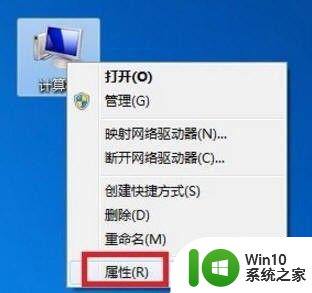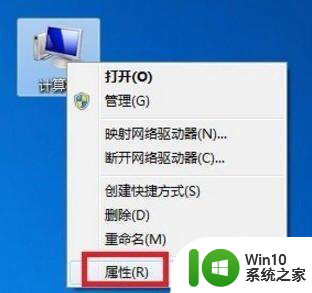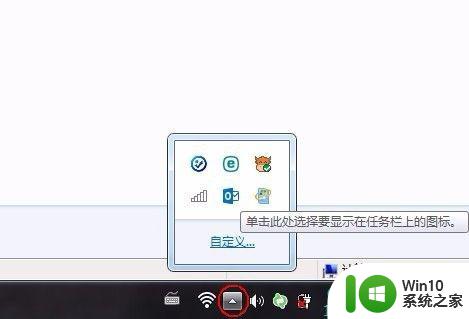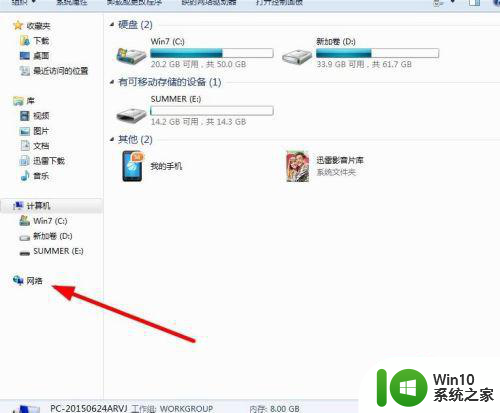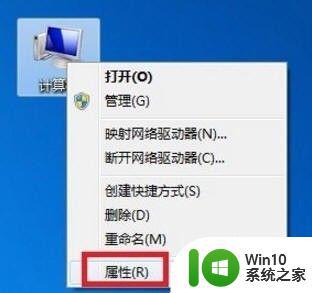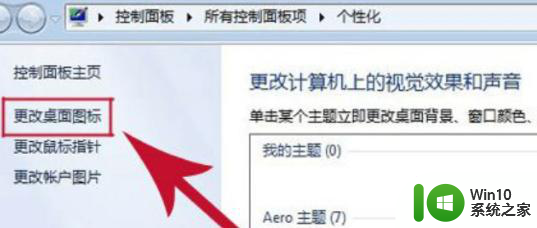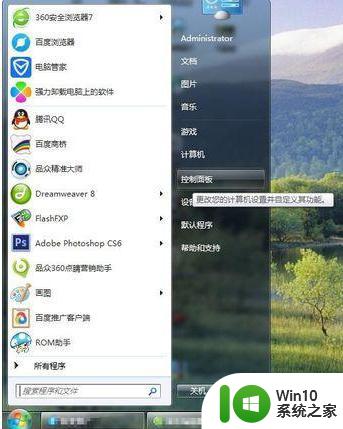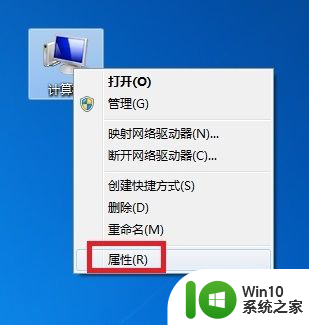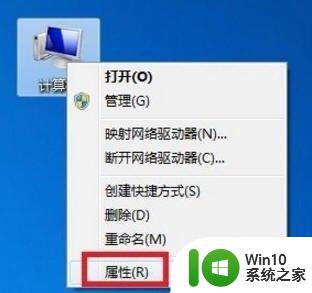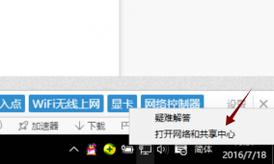win7没有本地连接图标如何找回 win7本地连接图标消失怎么恢复
当我们使用Windows 7操作系统时,有时候会发现本地连接图标不见了,这个问题可能会让我们感到困惑,因为本地连接图标在我们的电脑中扮演着重要的角色。它不仅显示了我们的网络连接状态,还提供了一些常用的网络设置选项。所以当本地连接图标消失时,我们需要知道如何找回它,以便我们能够方便地管理和控制我们的网络连接。在本文中我们将探讨一些恢复本地连接图标的方法,帮助我们重新获得这个重要的功能。
具体方法:
驱动程序错误
1、在桌面“计算机”图标上面单击右键选择“属性”,如图所示:
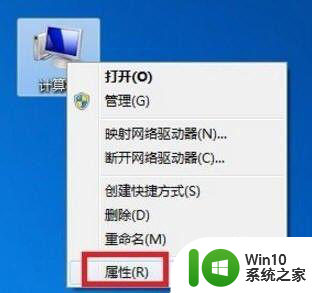
2、在弹出的窗口中找到“设备管理器”,如图所示:
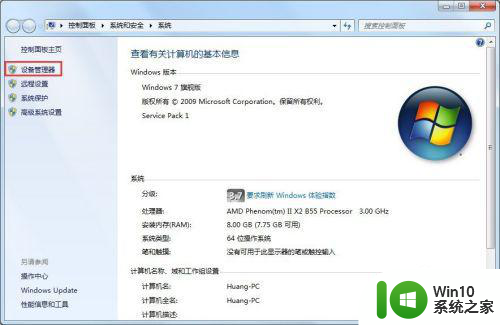
3、现在在设备管理器下面找到“网络适配器”,在下面的网卡驱动中发现有感叹号和问号
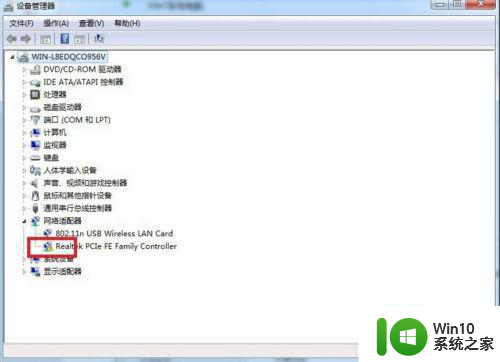
4、在有问号(感叹号)的程序上面单击右键选择“更新驱动程序软件”,如图所示,一步步重新安装网卡驱动程序,或者用驱动软件也能自动安装驱动程序,安装好后,“本地连接”就会出现的。
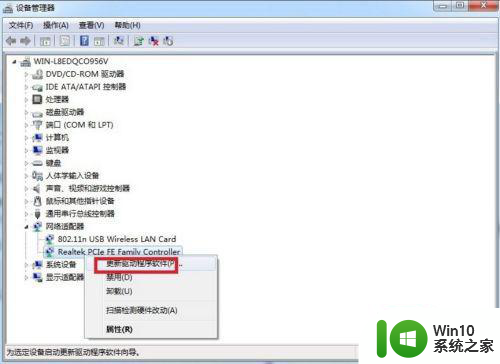
服务程序错误
1、如果在设备管理器中发现网卡驱动程序前面没有感叹号和问号,驱动程序一切正常,这时候就要考虑“网络连接管理服务程序”出错的情况了。
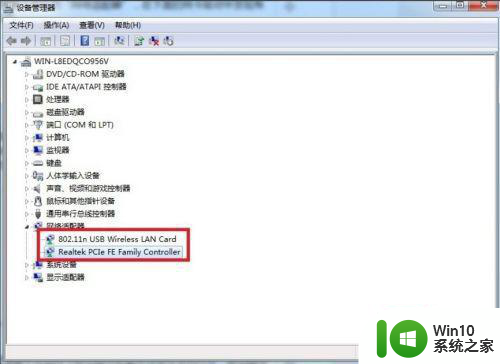
2、按住“Win键+R键”,出现“运行”窗口,如图所示:
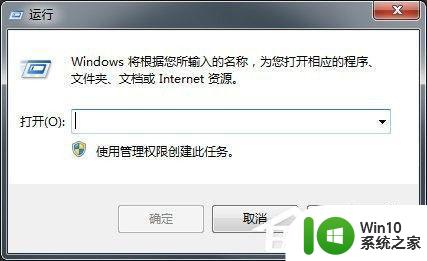
3、依次在“运行”对话框中:并回车,问题就解决了。
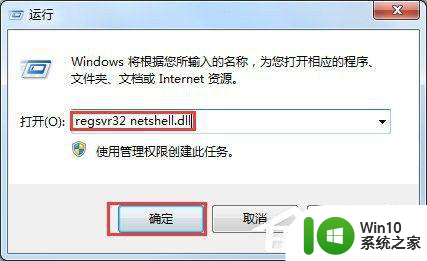
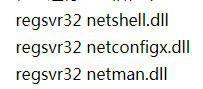
4、Win7本地连接不见了的解决方法就讲到这里了,首先我们看看是不是驱动出现问题,如果是的话那就更新一下驱动;接下来我们看看是不是服务程序出现问题,如果是的话,打开运行依次输入文章所说的,之后记得依次回车就是了。
以上就是win7没有本地连接图标如何找回的全部内容,碰到同样情况的朋友们赶紧参照小编的方法来处理吧,希望能够对大家有所帮助。